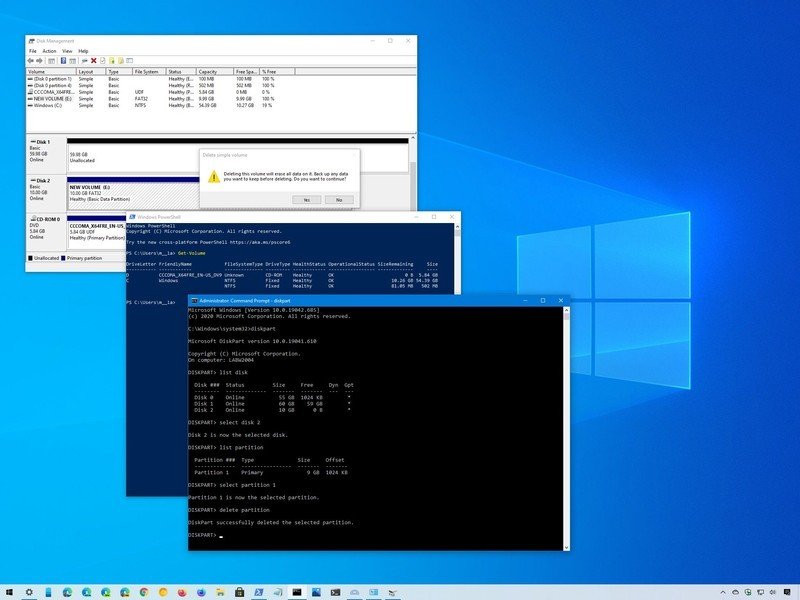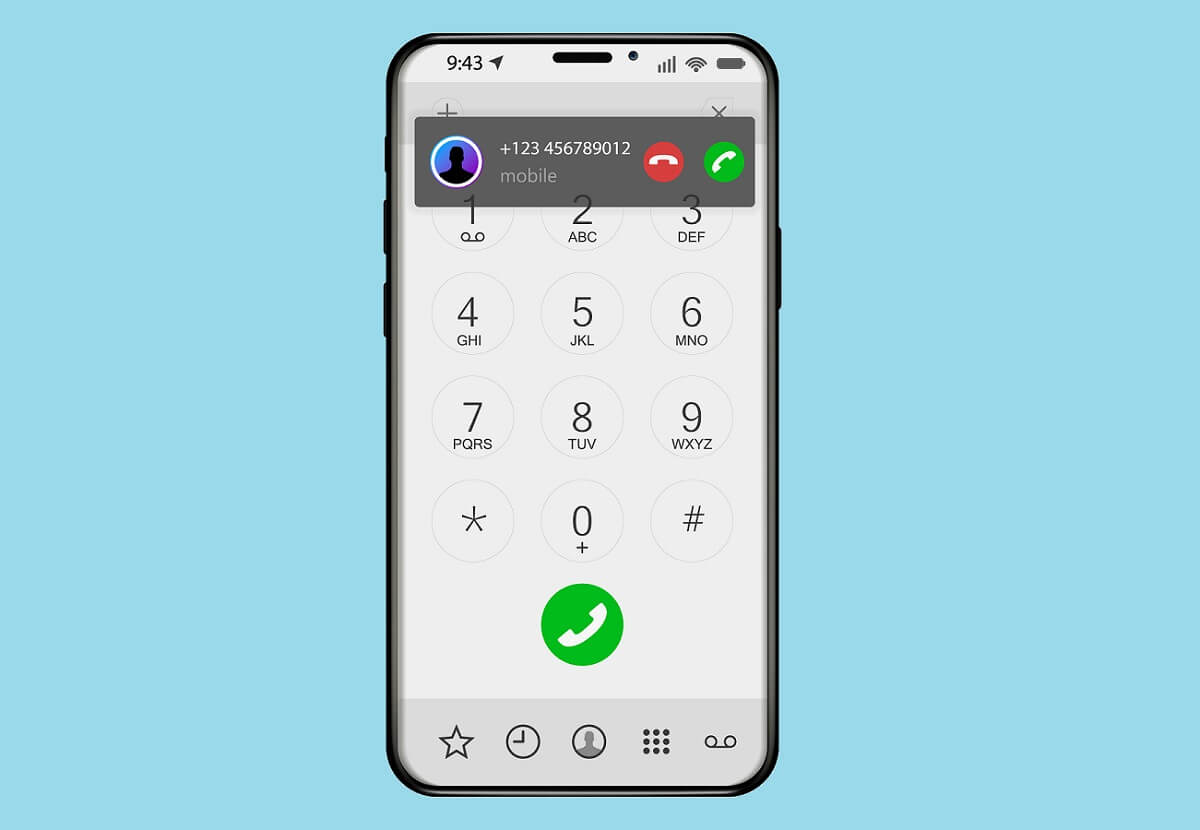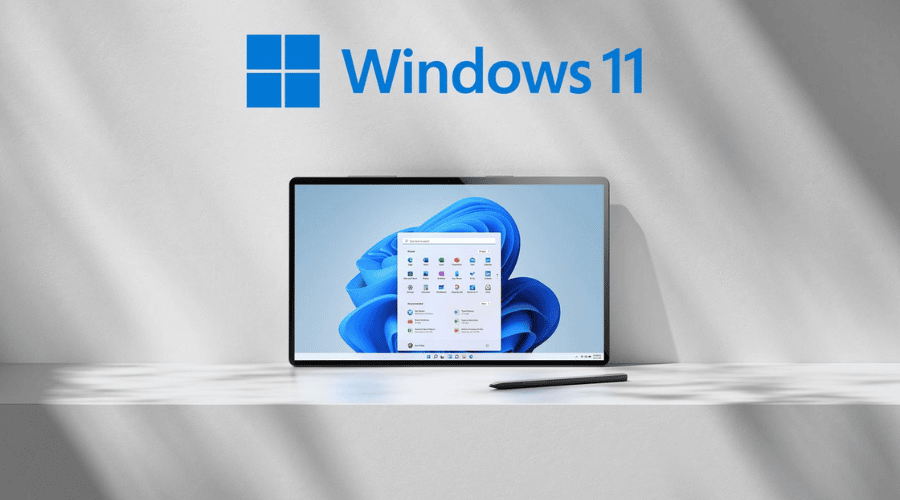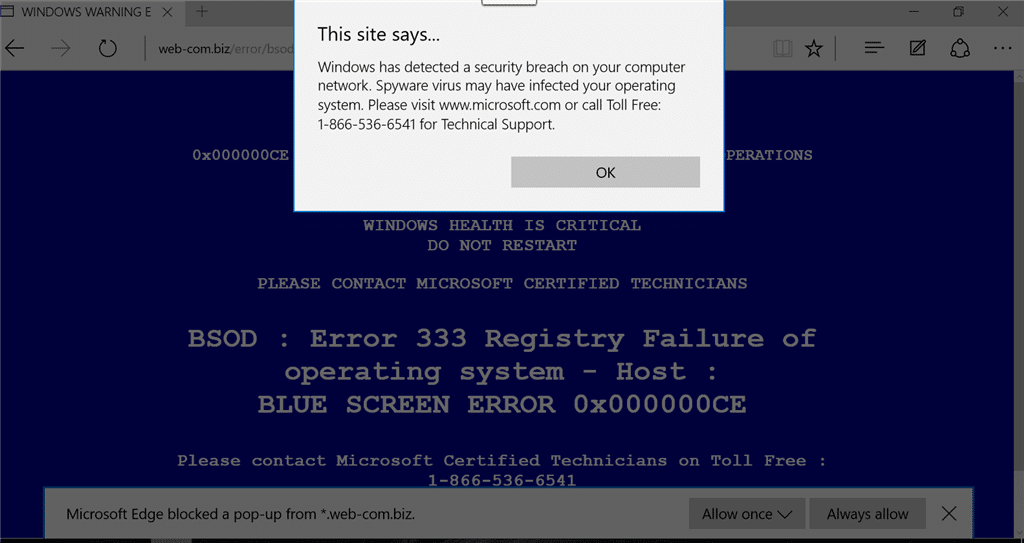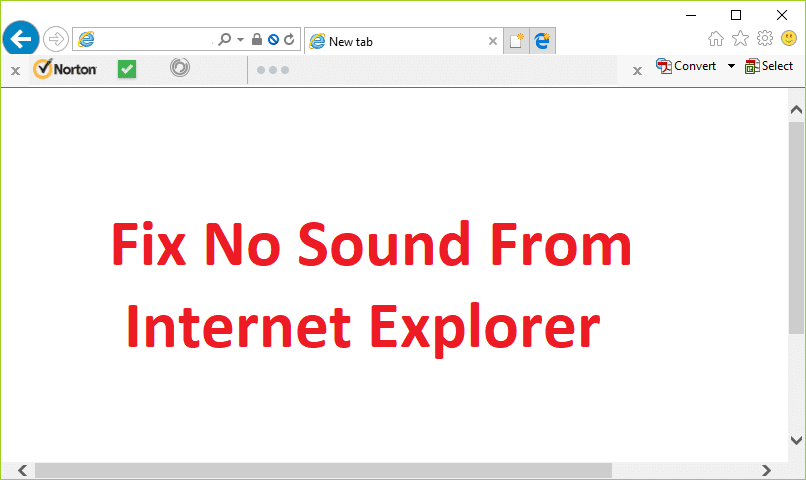
如果您面對Internet Explorer在所有其他應用程序正常工作時不會發出任何聲音的問題,也就是說,它們可以重現聲音,則必須解決Internet Explorer中的問題以解決此問題。這個奇怪的問題似乎特別是Internet Explorer 11,在播放音頻或視頻時沒有聲音。因此,在不浪費時間的情況下,讓我們看看如何在Internet Explorer 11上解決非調節問題的問題,以及下面列出的問題。
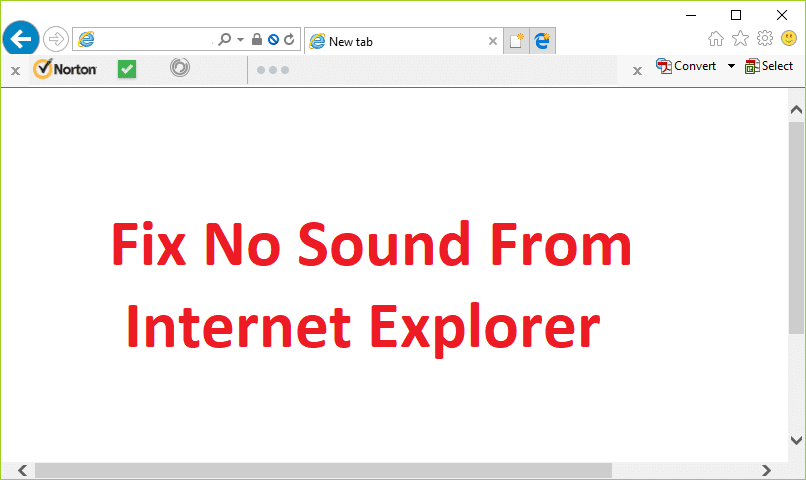
專業理事會:如果Internet Explorer造成了太多問題,請使用Google Chrome。
確保創建一個恢復點,以防出現問題。
方法1:在Internet Explorer配置中啟用聲音
1。AbreInternet Explorer,然後按alt顯示菜單然後單擊工具>互聯網選項。

2。現在更改為先進的舌頭然後在多媒體中,一定要標記“在網頁上複製聲音。“
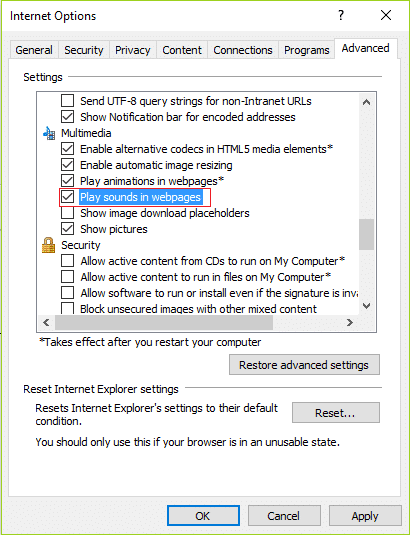
3。單擊申請,然後是好吧。
4。重新啟動您的PC以節省更改。
方法2:刪除Flash Player配置
1。從開始菜單搜索欄然後單擊它打開控制面板。
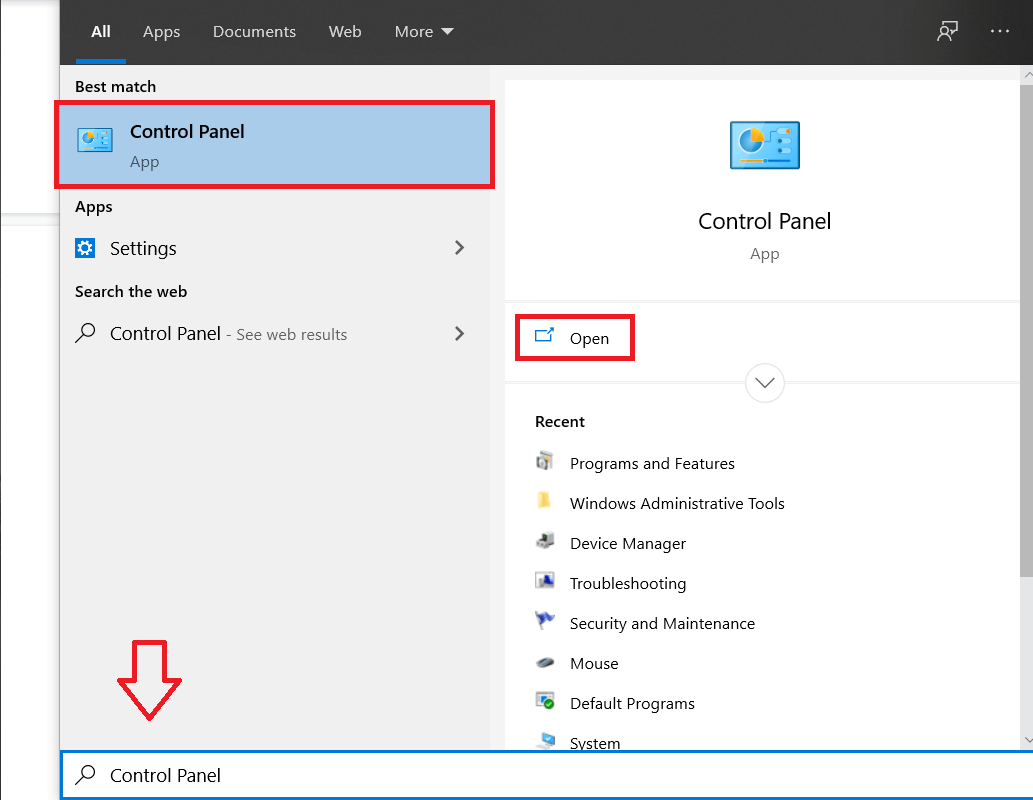
2。查看“ drop -down選擇小圖標。
3。現在單擊Flash Player(32位)打開您的配置。
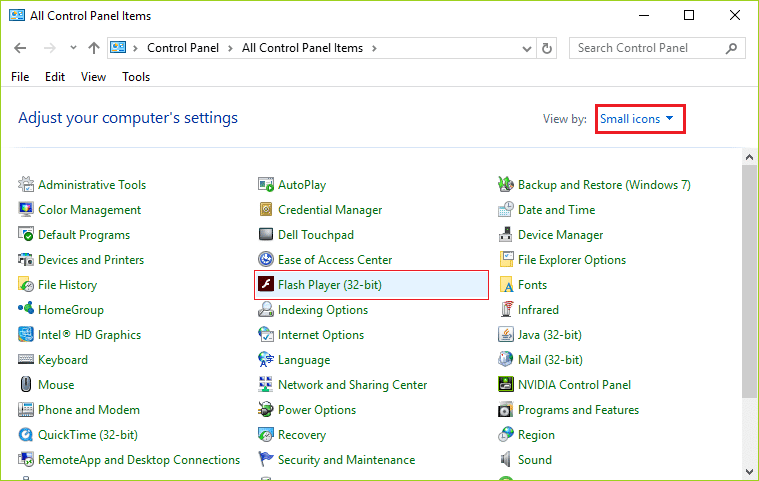
4。更改為先進的舌頭然後單擊刪除 全部低的導航和配置數據。
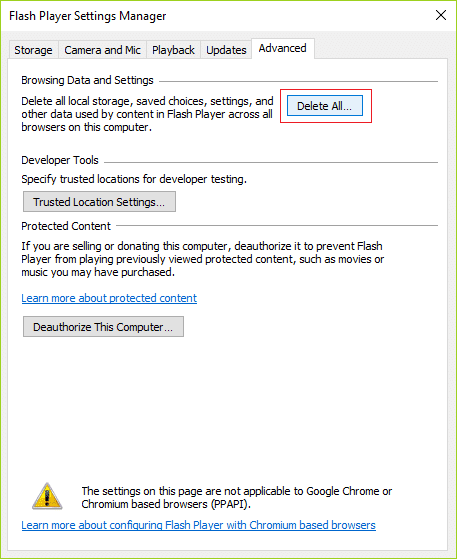
5。在下一個窗口中,請確保標記“消除所有數據和站點設置“然後單擊刪除數據底部按鈕。
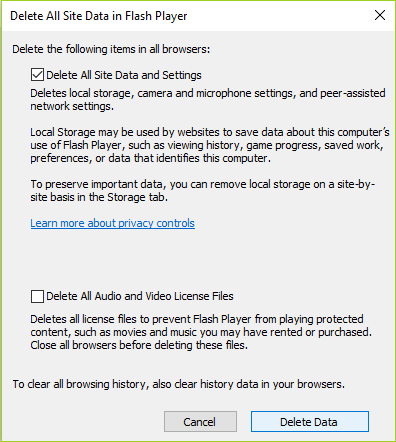
6。重新啟動您的PC以節省更改並查看是否可以在Internet Explorer 11上修復沒有聲音。
方法3:取消選中ActiveX過濾
1。AbreInternet Explorer,然後單擊齒輪圖標(配置)在右上角。
2。選擇安全然後單擊Filtrado ActiveX停用它。
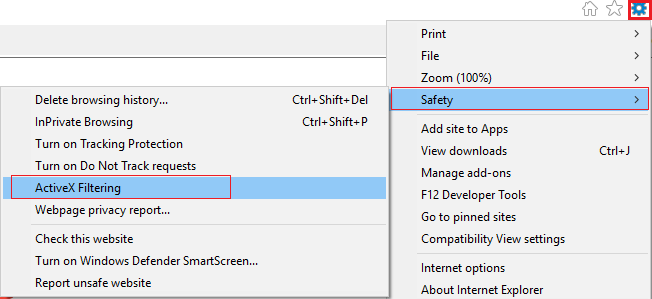
使用:必須首先對其進行驗證才能禁用它。
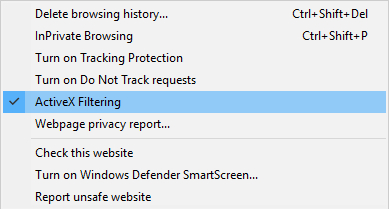
3。再次檢查問題是否在Internet Explorer 11上沒有解決。
方法4:在音量混音器中啟用Internet Explorer聲音
1。右鍵單擊音量圖標在系統托盤中並選擇打開的音量攪拌機。
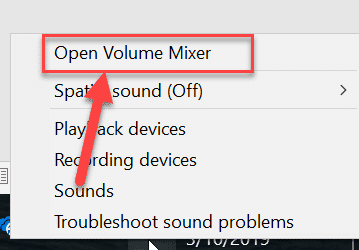
2。現在,在音量混音器面板中,確保音量級別Internet Explorer沒有配置為沈默。
3。增加互聯網資源管理器的數量體積混合器。
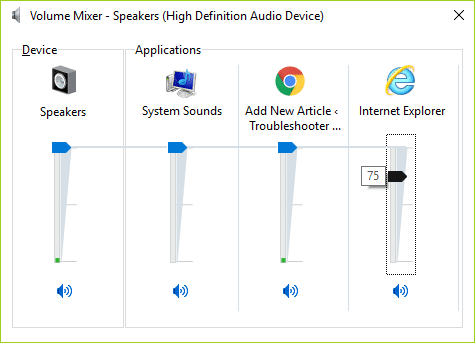
4。關閉一切,檢查是否可以在Internet Explorer 11上修復沒有聲音。
方法5:禁用Internet Explorer配件
1。打開系統符號。用戶可以採取此步驟查找“ CMD”,然後按Enter。
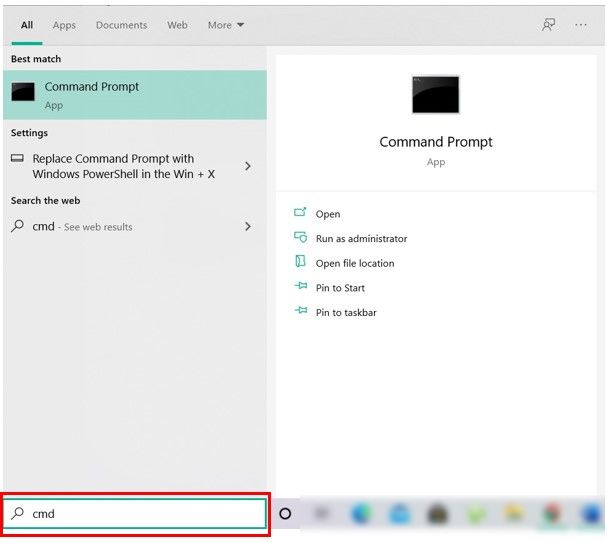
2。編寫以下命令,然後按:
“%program Files%Internet Exploreriexply.exe” - extoff
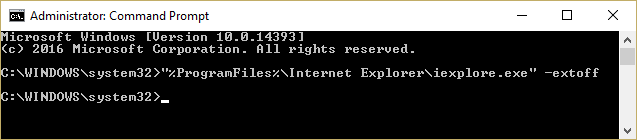
3。如果在底部要求您管理配件,請單擊;如果沒有,請繼續。

4。按Alt鍵打開IE菜單,然後選擇工具>管理配件。
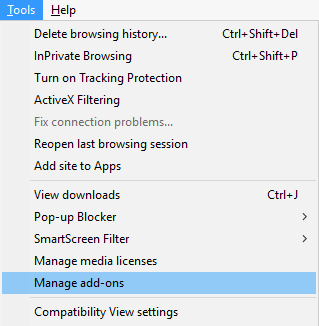
5。單擊所有配件在左角顯示的下方。
6。按下選擇每個補充控制 + a然後單擊停用一切。
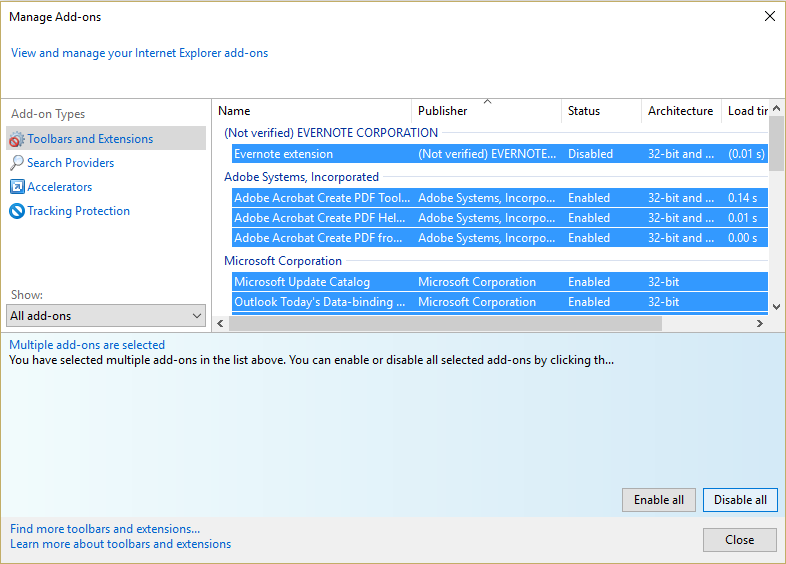
7。重新啟動您的Internet Explorer,看看問題是否已解決。
8。如果解決了問題,則其中一個附件引起了此問題,以驗證哪些需要一個一個人啟用附件,直到達到問題來源。
9.除了引起問題的所有配件外,所有配件再次恢復,如果它消除了補充,那就更好了。
。
這就是你所取得的一切在互聯網資源管理器11上修理沒有聲音11但是,如果您仍然對此出版物有任何疑問,請隨時在評論部分中這樣做。